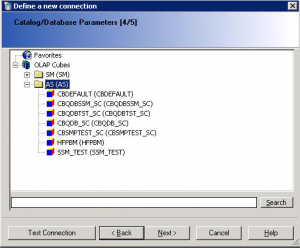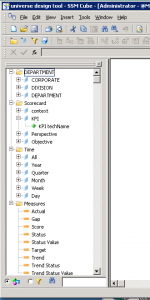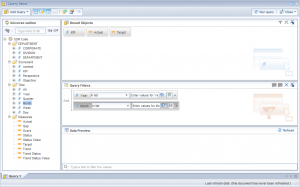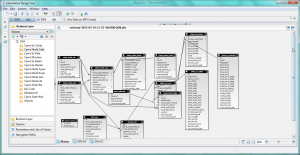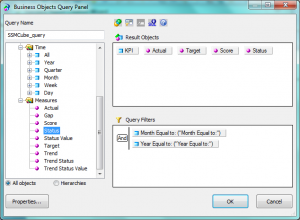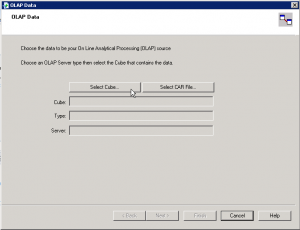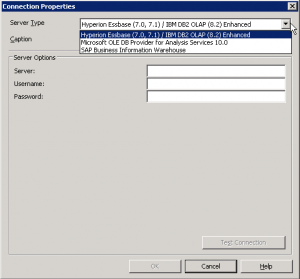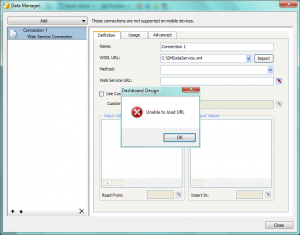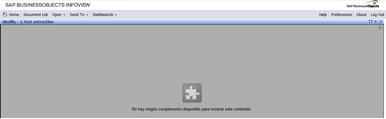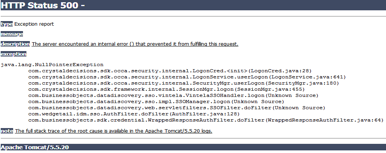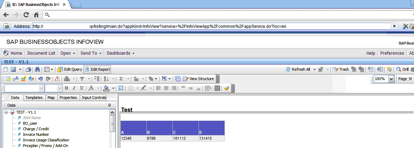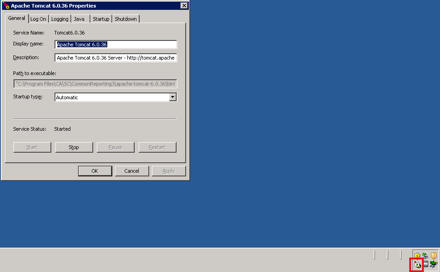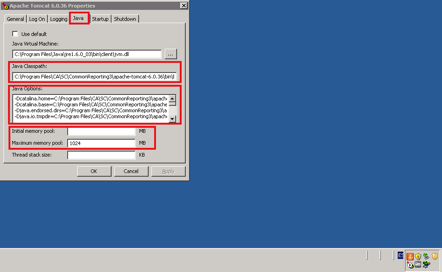In the last two months I have been in a couple of customers who were interested in the integration of SAP Strategy Management 10.0 with SAP BusinessObjects BI Platform 4.0. In this post I would like to explain what that integration is about.
First of all, a brief introduction about the solution. The SAP Strategy Management (SSM) software allows aligning the Strategy Plan of the company and its key objectives and spread it across all the organization. It is an out of the box Enterprise Performance Management solution in which you can insert the most important KPIs of your company in Balanced Scorecards or Strategy Maps and control their performance in relation to the Strategy of the company. Within SSM you can also create initiatives to implement improvements or corrective actions and link them to the objectives or KPIs.
Sometimes the customer has requirements to implement reports or further analysis on top of SSM and these cannot be covered with the standard functionality of the solution. In that case, the best option is to implement the integration between SSM and SAP BusinessObects reporting tools. Some examples of what you can do with that integration:
- Implementar paneles de medida a medida con los KPI y objetivos de SSM
- Implementar universos y permitir a los usuarios explotar información de SSM con Web Intelligence sin consumir licencias SSM adicionales
- Implemente Crystal Reports perfectos en la parte superior del SSM
- Fomentar la propiedad con Publicaciones. Por ejemplo, envíe una lista de KPI que no están funcionando bien a sus usuarios responsables
Para implementar dicha integración, puede seguir la guía de configuración de SAP SSM. Sin embargo, en algunos casos, hay falta de documentación y hay que hacer cosas fuera del script. En otros casos, la documentación existente no se ha actualizado todavía a BI 4.0 y SSM 10.0. Y finalmente, a veces la documentación es incorrecta o el software tiene errores y no se puede configurar la integración.
En este post analizaremos los siguientes escenarios:
- Informes de Web Intelligence sobre los modelos SSM
- Informes de Web Intelligence sobre un modelo de datos SSM (solución desarrollada por Clariba)
- Crystal Reports en la parte superior de SSM (explorando diferentes opciones)
- Dashboards en la parte superior de SSM (explorando diferentes opciones)
Estos escenarios se han implementado con los siguientes componentes de software:
- SAP NetWeaver 7.3 SP08
- SAP SSM 10.0 SP06
- Plataforma de BI de SAP BusinessObjects 4.0 SP05
- Informes de Crystal 2011 SP05
- Cuadros 4.0 SP05
1. Informes de Web Intelligence sobre un modelo SSM
Según la documentación de SAP, podemos configurar el proveedor de ODBO para construir un Universo en la parte superior de los modelos SSM. El problema es que todavía tenemos que usar el Diseñador de Universo en lugar de la Herramienta de Diseño de Información del BI 4.0. A continuación se indican los pasos para configurar el proveedor ODBO e implementar su primer informe en la parte superior del SSM:
- Vaya a su servidor BO 4.0 y asegúrese de tener un Servicio de Análisis Multimensional en el servidor BO. Detenga el servidor MDAS y el servidor de conexión en el Administrador de configuración central
- Copie la carpeta ODBOProvider de la ruta
: Archivos de programa (x86) SAP BusinessObjectsStrategy ManagementInternetPub de su servidor SSM al servidor BO - En el servidor SSM, ejecute el archivo SSMProviderReg.bat en el servidor BO. Asegúrese de tener derechos de administrador en el servidor BO. Una vez completado, compruebe en el regedit que es capaz de encontrar el registro SSMProvider. 1 en el registro de Windows
- Modifique el registro de Windows para insertar la cadena siguiente en esa ruta (suponiendo que está utilizando una ventana de 64 -bit): HKEY_LOCAL_MACHINESOFTWAREWow6432NodeSAPSSMODBOProvider "servletUri" = "/ strategyServer / ODBOProviderServlet"
- Acceda a la siguiente ruta en el servidor BO:
: Archivos de programa (x86) SAP BusinessObjectsSAP BusinessObjects Enterprise XI 4.0 dataAccessconnectionServeroledb_olap
- Inicie el servidor MDAS y el servidor de conexión
- Ahora podemos ir al Universe Designer y empezar a implementar un Universo en la parte superior de nuestro Modelo. El primer paso es definir la conexión. En la lista de conexiones (recuperada del servidor de conexión) podemos ver ahora el nuevo registro que hemos insertado, Strategy Management 10.0:
- Defina los parámetros de conexión. Debe ser un usuario SSM con los permisos adecuados y debe informar a la dirección completa del servidor (FQDN) y su puerto.


- Una vez conectado al servidor SSM, verá la lista de cubos disponibles. La categoría AS permite acceder a las medidas (basadas en atributos y dimensiones) en el modelo de Application Server. El adaptador SM permite el acceso a la dimensión de la estrategia, que representa las dimensiones de gestión de la estrategia Scorecard e Iniciativa. No se presentan los detalles del Scorecard que no estén relacionados con el KPI, tales como los comentarios.
- Y finalmente veremos nuestro universo con las dimensiones disponibles, las clases estándar (Time y Scorecards) y las medidas. Puede mostrar los nombres técnicos de los objetos como detalle o puede definir jerarquías de Perspectivas, Objetivos y KPIs.
- Ahora podemos publicar el universo e ir a la Web Intelligence para comenzar a implementar nuestros informes sobre los modelos SSM.
2. Informes de Web Intelligence sobre el modelo de datos SSM
Esa es una solución que puede implementar si tiene un conocimiento avanzado del modelo de datos SSM. Puede implementar un Universo UNX con la Herramienta de Diseño de Información enlazando todas las tablas de la Entrada y Aprobación, los Nodos del Scorecard, el Creador de Cubos o las Iniciativas. Las ventajas de esta opción son que tiene acceso a información adicional no disponible en el Cubo de SSM, como las Iniciativas, los usuarios relacionados con los KPI específicos, los atributos de los KPI, etc.
If you are interested in such an option, please, contact us. Keep in mind that it is not a supported option from SAP but we have implemented it many times and we know it works.
3. Crystal Reports on top of SSM
La integración de SAP Crystal Reports con SSM se puede realizar de 4 maneras diferentes:
- Implementación de una consulta como un servicio Web desde el universo, construido en pasos anteriores: hemos logrado implementar ese escenario
- Conectando Crystal Reports al Universo encima de los Modelos SSM que hemos construido en el primer paso: ese escenario no funciona aunque seguimos las instrucciones de SAP
- Uso de una conexión OLE DB (ADO): esta opción, no explicada por SAP, está disponible si instalamos el proveedor ODBO pero no hemos logrado que funcione
- Uso de la conexión OLAP: de acuerdo con la documentación SAP, podemos crear un informe de cubo OLAP en Crystal Reports. Debemos ser capaces de seleccionar la opción de gestión de estrategia en la siguiente pantalla para insertar datos de conexión SSM, pero no hemos podido encontrar esa opción
4. Cuadros de mando que utilizan conexiones de servicios web
Utilizando Dashboards, tiene dos formas diferentes de implementar el acceso a los datos:
- Implementar una consulta como un servicio Web (QaaWS) para recuperar la información relevante de los universos que habíamos implementado antes.
- Utilice los Servicios Web disponibles en SAP NetWeaver para recuperar información del SSM: de acuerdo con la documentación SAP necesita descargar el archivo WSDL SMDataServiceService y las aplicaciones CubeServiceService y llamar a las funciones dentro de ellos. Con nuestros Dashboards 4.0 SP05 no hemos podido procesar los archivos WSDL ya que la herramienta no puede cargar la URL.
Resumen
Proporcionar información de SAP Strategy Management a SAP BusinessObjects BI Platform 4.0 puede mejorar las capacidades de su sistema Strategy. Sin embargo, la integración no es tan fácil dada la falta de información sobre ese tema y la calidad de la información existente. Intentamos implementar todos los posibles escenarios de integración y hemos tenido éxito con Web Intelligence y esta es la ruta que recomendamos, ya que los escenarios relacionados con Crystal Reports y Dashboards no funcionaban al usar SSM 10.0 y BI 4.0.
Estaremos siguiendo estos temas y le informaremos si finalmente logramos resolverlos. Si tiene alguna sugerencia o si encontró una solución a estos problemas, por favor deje un comentario a continuación.